
Gặp Zoom AI Companion, trợ lý AI mới của bạn!
Tăng năng suất và thúc đẩy cộng tác nhóm bằng Zoom AI Companion, sản phẩm miễn phí đi kèm các gói Zoom trả phí đủ điều kiện.
Để hỗ trợ hoạt động giao tiếp rõ ràng và giảm thời gian lãng phí, hãy thử sản phẩm video ưu tiên sử dụng AI, không đồng bộ mang tên Zoom Clips của chúng tôi.
Cập nhật vào August 07, 2023
Đăng vào August 07, 2023


Đôi khi email hoặc cuộc trò chuyện không thực sự đáp ứng yêu cầu. Bạn cần tham gia cuộc họp với thành viên trong nhóm để cho họ thấy cách làm việc của cái gì đó hoặc nói sâu hơn về một chủ đề, nhưng tình trạng hiện diện trong cuộc trò chuyện của họ cho thấy họ đang vắng mặt. Làm thế nào để bạn cộng tác qua video mà không cần một cuộc họp thực tế? Video không đồng bộ chính là giải pháp phù hợp.
Nhiều người đang tìm đến các công cụ video không đồng bộ, chẳng hạn như Loom, để ghi lại hình ảnh và màn hình của chính họ một cách nhanh chóng và dễ dàng, sau đó gửi cho đồng nghiệp và khách hàng. Tuy nhiên, nếu bạn sử dụng Zoom cho các cuộc họp, bạn cũng có thể tạo các đoạn clip ngắn với trải nghiệm quen thuộc, dễ sử dụng cùng video và âm thanh chất lượng cao. Tính năng này được gọi là Zoom Clips.
Zoom Clips là công cụ ưu tiên sử dụng AI và được tích hợp trực tiếp vào Zoom Workplace, vì vậy bạn không cần phải trả phí hay mất thời gian học cách sử dụng một công cụ khác. Ngoài ra, công cụ cho phép bạn tạo video bằng ảnh đại diện AI, giúp bạn bỏ qua quá trình ghi hình và tạo clip ngay lập tức từ kịch bản văn bản. Dưới đây là cách video không đồng bộ có thể giúp bạn giao tiếp rõ ràng hơn và cộng tác xuyên múi giờ, mà không cần tổ chức thêm các cuộc họp.
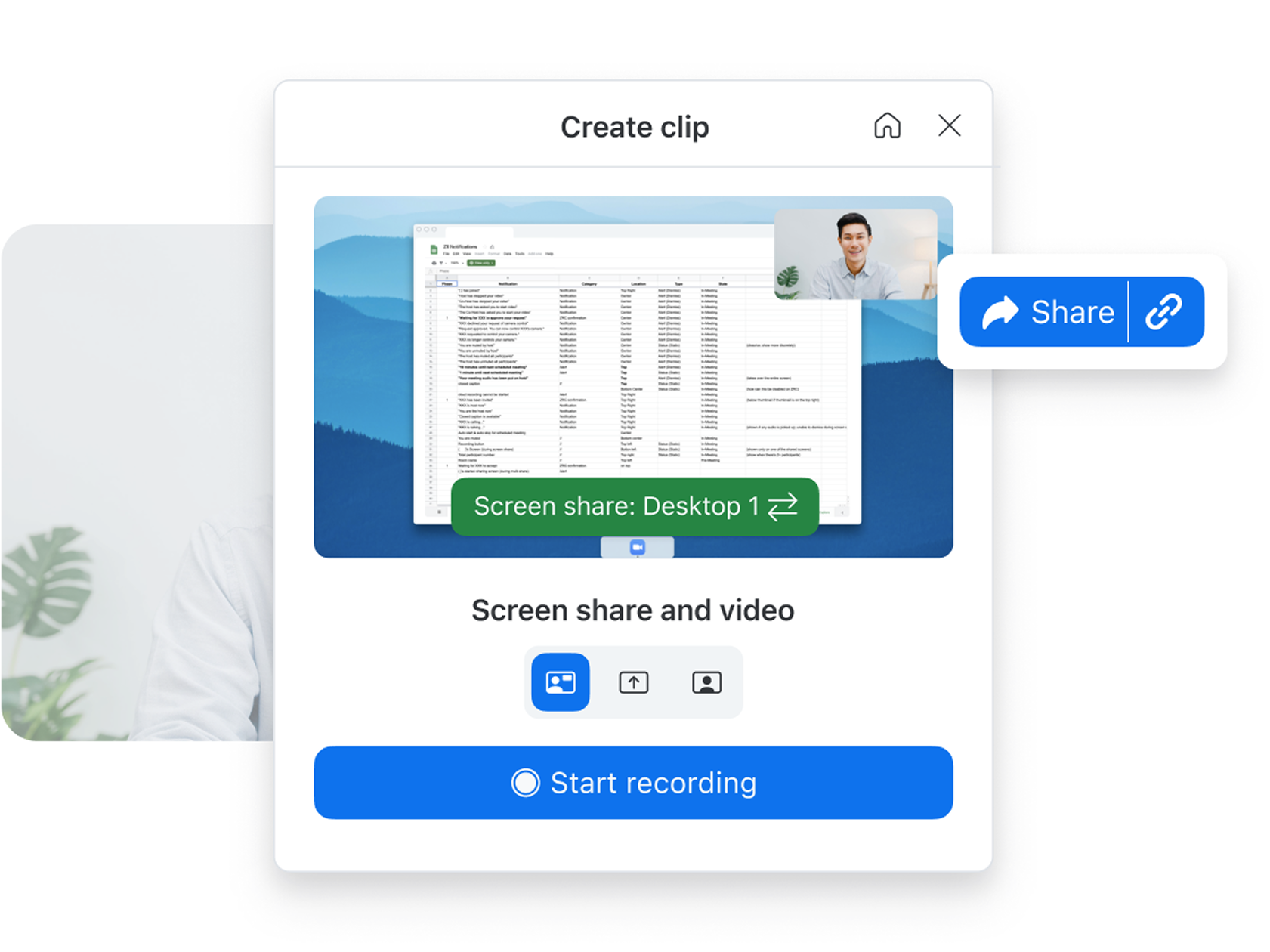
Zoom Clips cho phép bạn dễ dàng ghi lại, chỉnh sửa, và chia sẻ video ngắn gọn, chất lượng cao cả trong nội bộ và bên ngoài. Khi sử dụng sản phẩm video không đồng bộ mới của chúng tôi, bạn có thể ngay lập tức nhấn mạnh thông tin quan trọng với thành viên trong nhóm, thêm nét riêng vào hoạt động cộng tác, gửi video ngắn qua email hoặc đơn giản là chia sẻ cập nhật dự án chi tiết mà không cần tham gia cuộc họp trực tiếp.
Với khả năng tùy chỉnh quyền xem và yêu cầu đăng nhập, bạn có thể kiểm soát ai có thể xem video của mình, cho dù là các thành viên trong nhóm hoặc khách hàng tiềm năng bên ngoài. Bạn cũng có thể thêm tiêu đề rõ ràng, các chương, và lời kêu gọi hành động để người xem biết chính xác những gì cần làm tiếp theo.
Zoom Clips thậm chí còn cho phép bạn tạo video bằng cách sử dụng ảnh đại diện AI. Tất cả những gì bạn cần là một kịch bản viết sẵn, và bạn có thể tạo ra những video chuyên nghiệp, ấn tượng bằng nhiều ngôn ngữ mà không cần thêm công cụ hay nhiều bước khác.
![]()
Các tổ chức có thể sử dụng Zoom Clips để đáp ứng nhiều nhu cầu khác nhau:
Cộng tác dự án
Bán hàng và giao tiếp với khách hàng
Giao tiếp nội bộ
Giao tiếp bất cứ khi nào và bất cứ cách nào bạn cần dễ dàng hơn bao giờ hết với Zoom Clips. Giải pháp video không đồng bộ của chúng tôi được tích hợp vào bộ công cụ hiện có của Zoom, bao gồm cuộc họp, trò chuyện, điện thoại, tài liệu, và bảng trắng, để bạn có tất cả các công cụ hợp tác trong một nền tảng duy nhất.
Vì mọi thứ đều nằm trên cùng một nền tảng, rất dễ dàng để chia sẻ clip trong Zoom Meetings hoặc tạo một clip phát trong phòng chờ cuộc họp của bạn. bạn cũng có thể thêm clip vào thẻ cuộc họp sau cuộc họp để dễ dàng phát lại. bạn cũng có thể chia sẻ nội dung của mình với người khác thông qua Zoom Team Chat hoặc bằng cách sử dụng liên kết chia sẻ.
Khi bạn đã cung cấp quyền truy cập vào video, mọi người có thể xem, để lại bình luận hoặc dùng các biểu tượng cảm xúc để phản ứng lại đoạn video, và bạn có thể theo dõi lượt xem để hiểu các đoạn video này được đón nhận như thế nào. Bạn thậm chí có thể phản hồi bình luận của người xem, mang đến một cách dễ dàng để trả lời câu hỏi và khuyến khích sự tương tác.
Để nắm rõ việc nội dung của bạn được đón nhận như thế nào, chúng tôi giúp bạn dễ dàng theo dõi số liệu video (chẳng hạn như tỷ lệ hoàn thành video). Giờ đây, bạn có thể cộng tác hiệu quả với người khác qua video — vào thời gian bạn muốn.
Bắt đầu
Nếu bạn đang thắc mắc về cách bắt đầu, chúng tôi đã đơn giản hóa việc truy cập Zoom Clips và khởi chạy sản phẩm từ ba nơi khác nhau:
Bắt đầu ghi
Sau khi mở Clips, bạn có thể chọn điều bạn muốn ghi lại và cách ghi lại. Sau khi nhấp vào “Tạo clip”, bạn có thể:
Bạn cũng có thể chọn tùy chọn “Tạo với AI Companion”, nơi bạn có thể tạo video bằng các ảnh đại diện AI chân thực. Hãy tham khảo blog của chúng tôi để biết thêm thông tin chi tiết về cách sử dụng ảnh đại diện AI trong Zoom Clips.
Tinh chỉnh một vài điểm nhỏ
Thật khó để thực hiện mọi thứ hoàn hảo ngay trong lần đầu. Đôi khi bạn có thể nói lắp hoặc có tiếng chó sủa gần đó. Tin tốt là bạn có thể chỉnh sửa đoạn video để có được video chính xác như ý muốn. Khi chỉnh sửa đoạn video, bạn có thể:
Thu hút sự chú ý vào đoạn video
Khi đã hài lòng với bản cắt cuối cùng của đoạn video, giờ là lúc bạn chia sẻ đoạn video này với khán giả mục tiêu. Bạn có một số tùy chọn để làm điều này. Bạn có thể:
Tùy thuộc vào loại giấy phép, khách hàng sẽ có quyền truy cập vào Zoom Clips Cơ bản hoặc Zoom Clips Nâng cao. Bạn có thể xem tài khoản nào có quyền truy cập vào phiên bản nào trong Hướng dẫn dành cho quản trị viên về Zoom Clips.
Zoom Clips Cơ bản cho phép bạn ghi, chỉnh sửa, nhận xét và chia sẻ tối đa 5 video cùng lúc, dài tối đa 2 phút. Là giải pháp hoàn hảo để cập nhật trạng thái nhanh chóng hoặc hướng dẫn cách thực hiện ngắn gọn, Zoom Clips Cơ bản được bao gồm cho người dùng gói Zoom Workplace cơ bản và người có giấy phép không phải Zoom Workplace. Khi không còn cần video nữa, bạn có thể dễ dàng xóa, thay thế và ghi một video khác, vì vậy bạn có thể hoán đổi 5 video bất kỳ lúc nào để luôn cập nhật và không lỗi thời.
Lý tưởng cho người dùng cần ghi video dài hơn (như video hướng dẫn nhập môn, hỗ trợ trực quan cho khóa đào tạo phức tạp, giới thiệu nhóm lớn), Zoom Clips Nâng cao cung cấp số lượng video không giới hạn và không có hạn chế về thời gian. Có sẵn cho tất cả các tài khoản Zoom Workplace trả phí, người dùng Clips Nâng cao sẽ có quyền truy cập vào bản ghi Clip và các tính năng nâng cao khác sẽ ra mắt trong tương lai như phụ đề đã dịch.
Nếu một bức tranh đáng giá ngàn lời, thì một video đáng giá bao nhiêu? Khi bạn giao tiếp với người khác, video có thể là vô giá. Các giải pháp video không đồng bộ như Zoom Clips có thể giúp bạn đi vào trọng tâm nhanh hơn, mang đến tính rõ ràng khi có sự mơ hồ, tạo hỗ trợ trực quan cho các chủ đề phức tạp hoặc đơn giản là thêm nét riêng của bạn.
Hơn nữa, các clip bạn tạo ra có thời hạn sử dụng lâu hơn so với các cuộc trò chuyện tức thời. Bất cứ khi nào bạn cần hoặc muốn xem lại chúng, bạn có thể tìm thấy chúng trong thẻ Zoom Clips hoặc trong Zoom Hub, nơi trung tâm để tổ chức các tài nguyên Zoom của bạn.
Bạn có thể quản lý, chia sẻ, đổi tên, tải xuống hoặc xóa các clip của mình trong thẻ Zoom Clips, giúp bạn dễ dàng truy cập vào tất cả những gì bạn tạo ra. Khi có một nơi tập trung, hợp nhất để ghi lại, lưu giữ và quản lý nội dung video, bạn có thể hỗ trợ hoạt động giao tiếp rõ ràng và sau cùng là tiết kiệm thời gian và tiền bạc.
Trong thời đại làm việc theo hình thức kết hợp, không phải ai cũng làm việc cùng một lúc hoặc trong cùng một múi giờ. Zoom Clips cho phép các nhóm phân tán kết nối và cộng tác bất kể địa điểm.
Hãy truy cập trung tâm Zoom Clips của chúng tôi để tìm hiểu cách bạn có thể nâng cao hiệu suất làm việc theo cách của mình với video không đồng bộ.
Ghi chú của biên tập viên: Blog này ban đầu được xuất bản vào tháng 8 năm 2023 và được cập nhật vào tháng 10 năm 2025 để phản ánh tính năng hiện có mới nhất.